
Ang pagpangita alang sa mga drayber sa laptop medyo lahi sa usa ka parehas nga pamaagi alang sa mga kompyuter sa desktop. Karon gusto namon nga ipakilala ka sa mga lahi sa kini nga proseso alang sa HP Pavilyon 15 notebook PC Device.
Pag-instalar sa mga drayber alang sa HP Pavillion 15 notebook PC
Adunay daghang mga paagi sa pagpangita ug pag-install software alang sa piho nga laptop. Ang matag usa kanila atong hisgotan sa detalye sa ubos.Pamaagi 1: Site sa Tiggama
Ang pag-load sa mga drayber gikan sa opisyal nga website sa tiggama nagdumala sa kakulang sa mga problema sa kahimsog ug seguridad, mao nga gusto namon magsugod niini.
Adto sa hp website
- Pagpangita sa ulohan sa site nga "Suporta". Mouse sa ibabaw niini, dayon i-klik ang link sa "Program ug Driver" sa Pop-Up Menu.
- Sa pagsuporta sa panid Pag-klik sa button nga "Laptop".
- Isulat sa Search Bar ang ngalan sa HP Pavillion 15 notebook PC ug i-klik ang "Idugang".
- Gibuksan ang panid sa aparato nga adunay magamit nga mga drayber. Awtomatikong gihubit sa site ang bersyon ug gamay sa operating system, apan kung dili kini mahitabo, ang husto nga datos mahimong i-install pinaagi sa pag-klik sa "Pag-usab" nga buton.
- Aron ma-download, ablihi ang gitinguha nga bloke ug i-klik ang "download" nga butones sunod sa ngalan nga sangkap.
- Paghulat alang sa pag-instalar sa installer, pagkahuman nga gipadagan nimo ang executable file. I-install ang drayber pinaagi sa pagsunod sa mga panudlo sa pag-install wizard. Sa parehas nga paagi i-install ang nahabilin nga mga drayber.
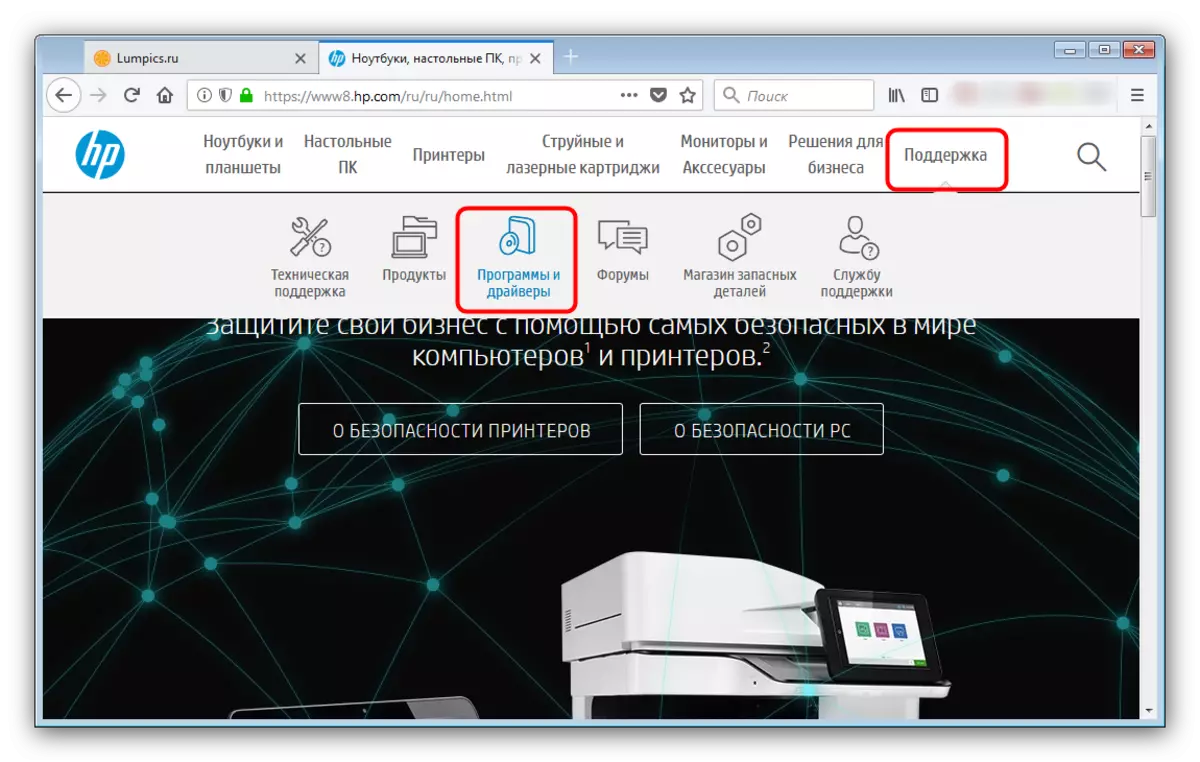
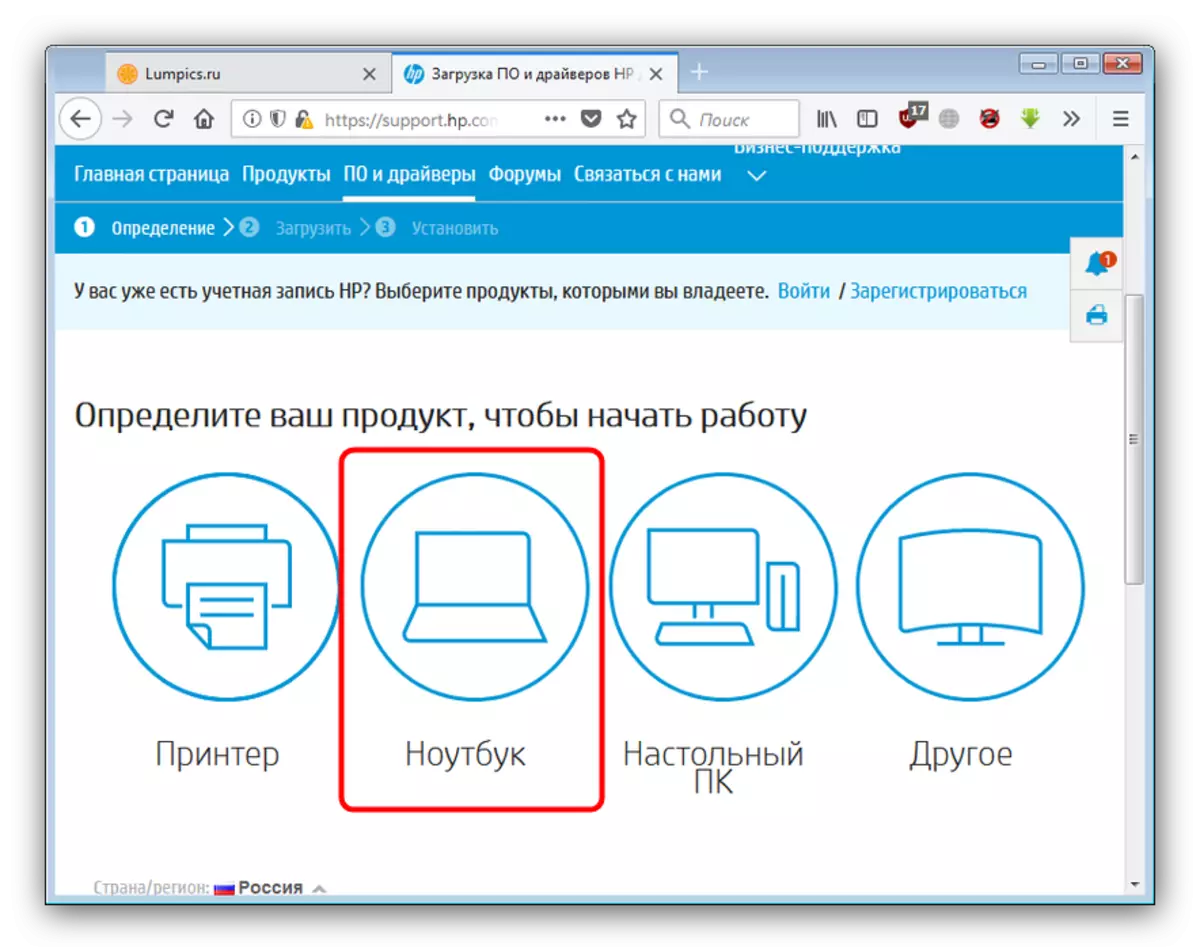
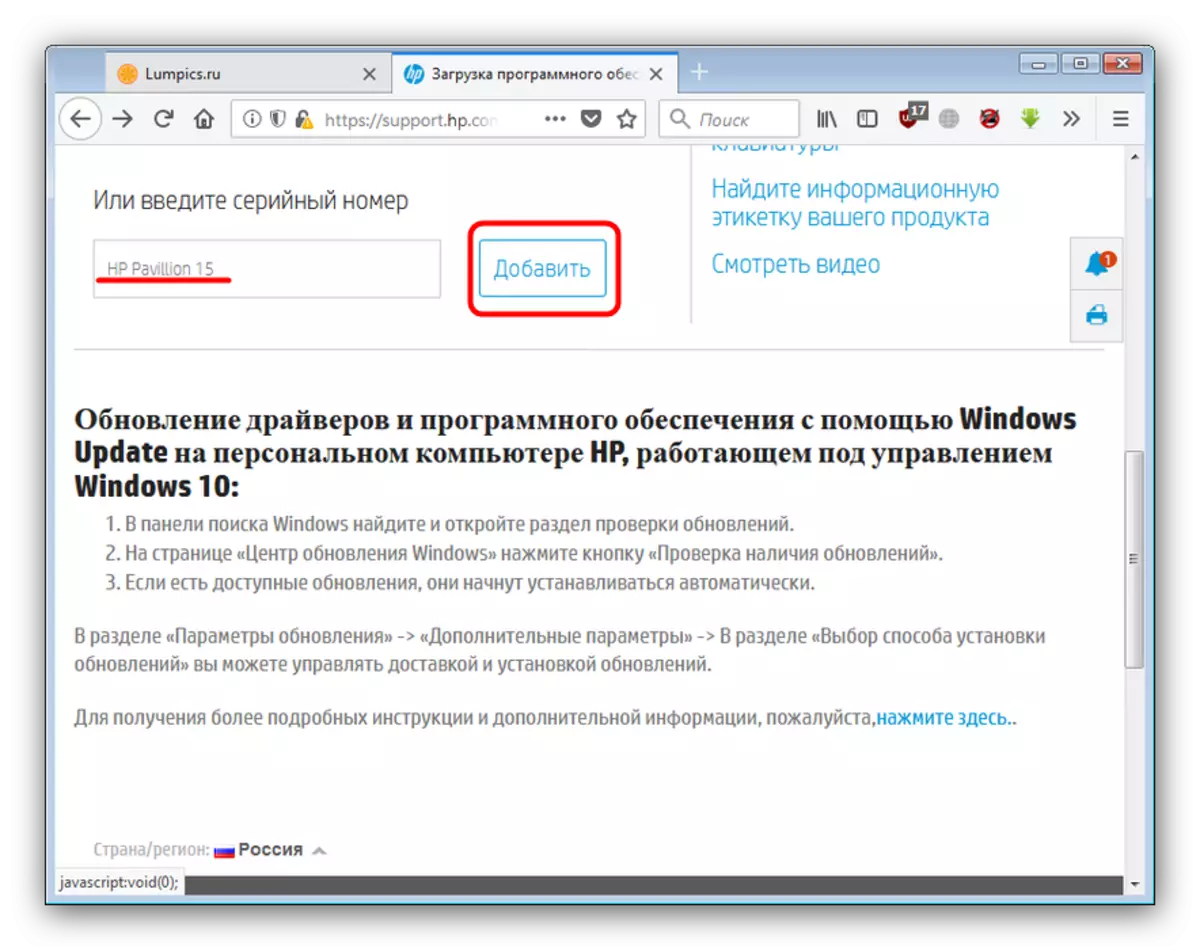
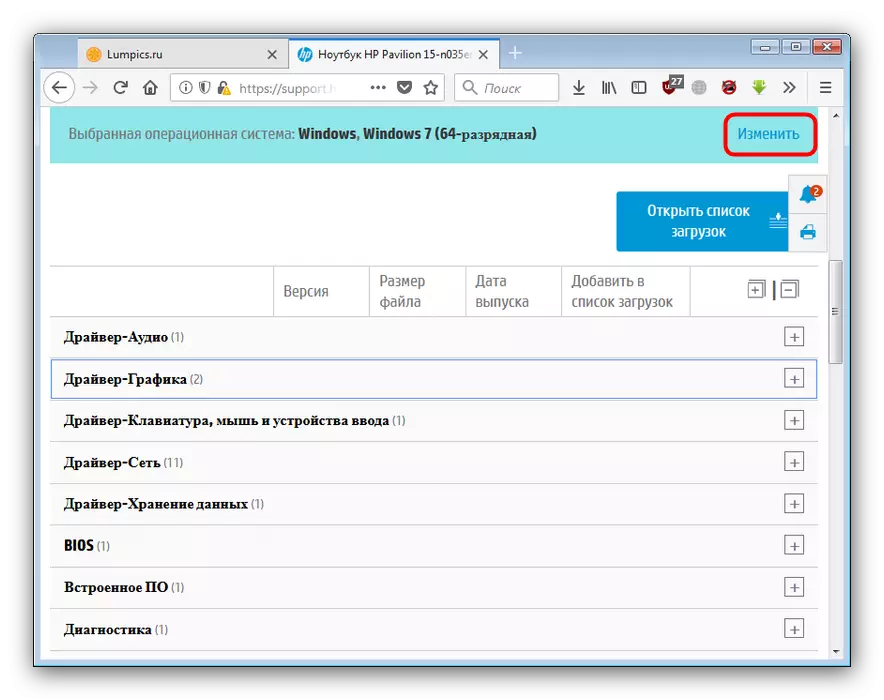
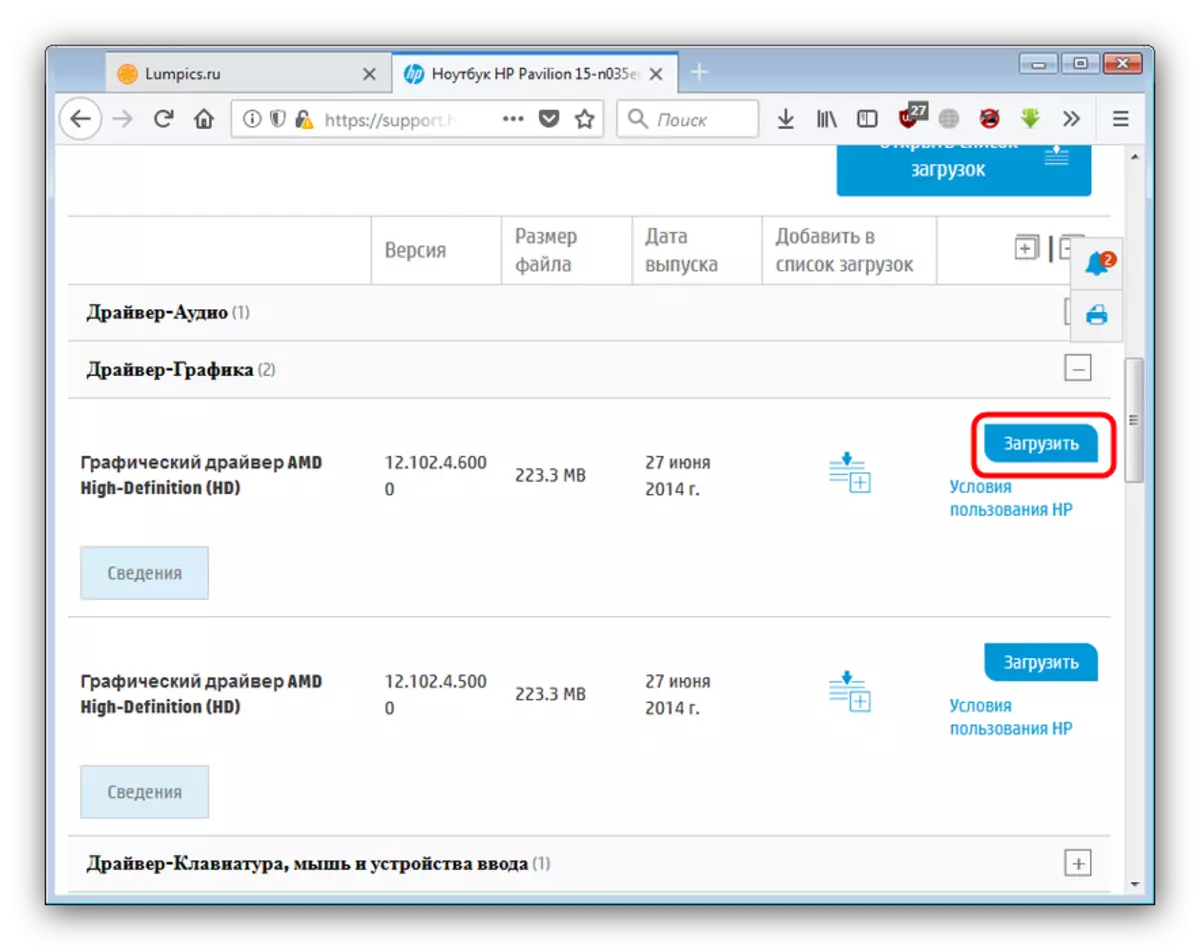
Gikan sa punto sa pagtan-aw sa seguridad, kini ang labing kaayo nga pamaagi, bisan pa sa kadaghanan nga oras nga nag-ut-ut gikan sa gipresentar.
Pamaagi 2: Opisyal nga Utility
Ang bisan unsang dagkong tiggama sa PC ug laptop nagpagawas sa usa ka branded nga utility nga mahimo nimong i-download ang tanan nga mga kinahanglanon nga mga drayber alang sa daghang yano nga mga lakang. Wala kini eksepsiyon gikan sa lagda ug kompanya HP.
- Pag-adto sa panid sa aplikasyon ug pag-klik sa "DOWNLOAD HP Support Assistant" link.
- I-save ang file sa pag-install sa usa ka angay nga lokasyon. Sa katapusan sa pag-download, pagdagan ang installer. Sa welcome window, i-klik ang "Sunod".
- Sunod, kinahanglan nga pamilyar nimo ang imong kaugalingon sa Kasabutan sa Lisensya ug pagdawat niini, nga nakit-an ang kapilian nga "Gidawat nako ang mga termino sa kasabutan sa lisensya". Aron mapadayon ang pag-instalar, i-klik ang "Sunod".
- Sa katapusan sa paggamit sa pag-install sa kompyuter, i-klik ang "Close" aron makompleto ang pag-instalar sa installer.
- Atol sa una nga paglansad sa Tabang sa Suporta sa HP, motanyag kini aron ma-configure ang pamatasan sa scanner ug ang matang sa kasayuran nga gipakita. Susihon ang gusto ug i-klik ang "Sunod" aron magpadayon.
- Sa panguna nga bintana sa programa, adto sa tab nga "akong mga aparato". Sunod, nakit-an namon ang gitinguha nga laptop ug pag-klik sa link nga "Update".
- Pag-klik sa "Susihon nga adunay mga update ug mensahe".
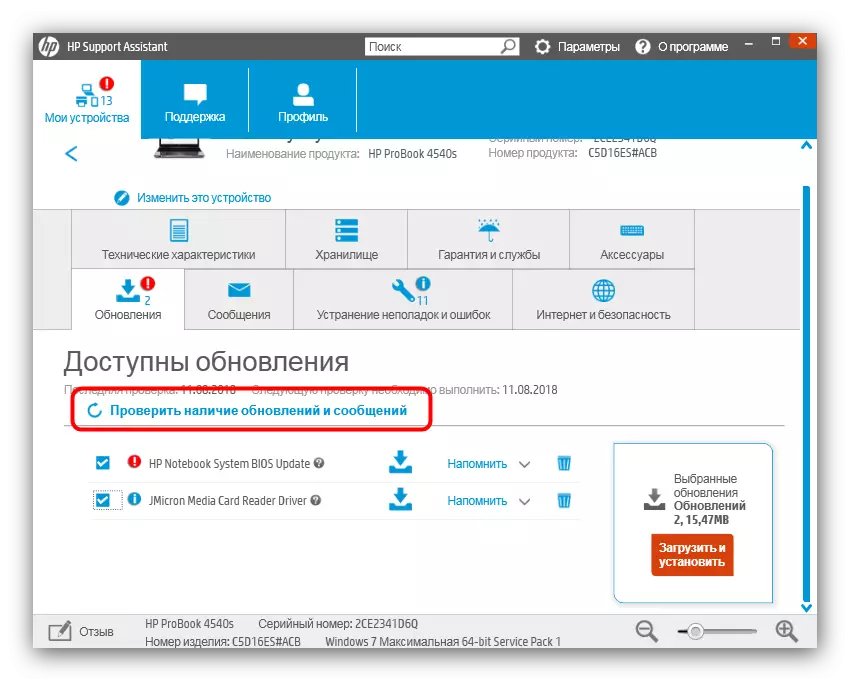
Paghulat hangtud matapos ang gamit sa pagpangita sa magamit nga mga elemento.
- Markahi ang nakit-an pinaagi sa pagbutang sa checkbox atbang sa gitinguha nga mga sangkap, dayon i-klik ang "Pag-download ug pag-install".
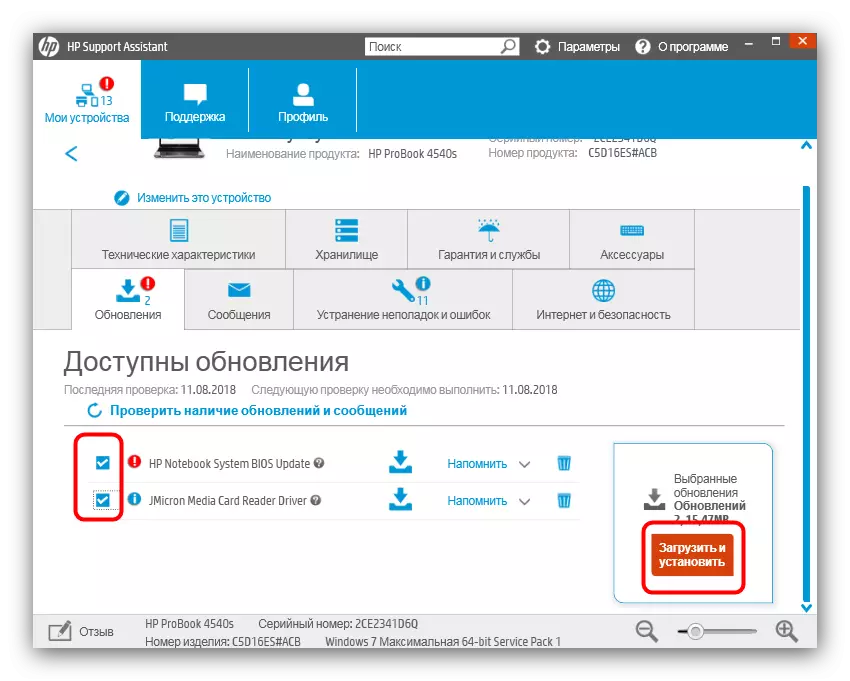
Ayaw kalimti nga i-restart ang aparato pagkahuman sa katapusan sa pamaagi.
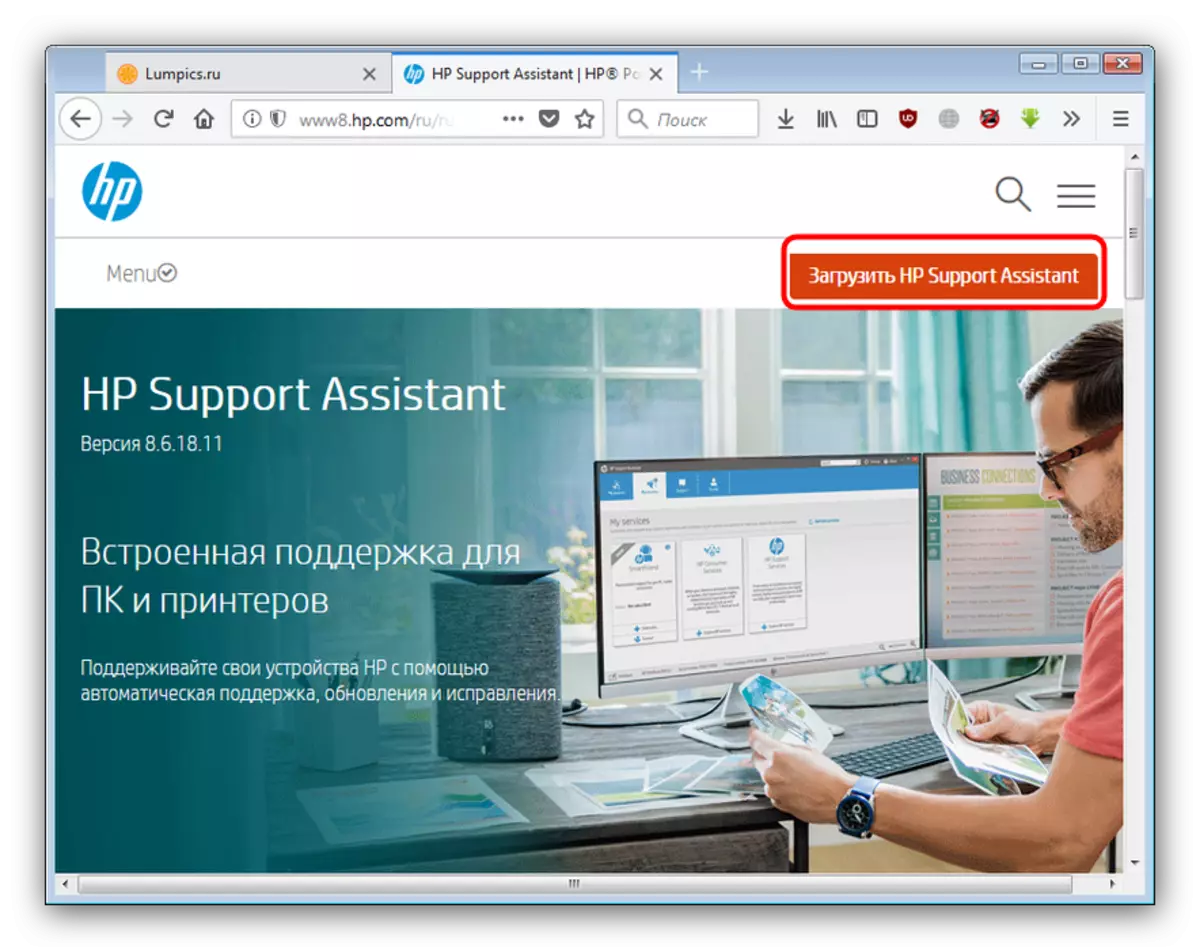
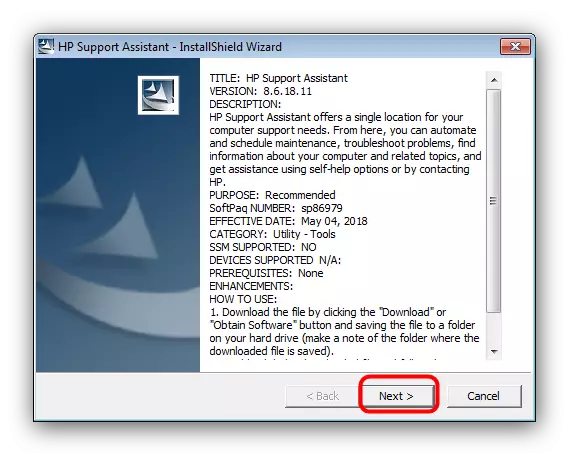
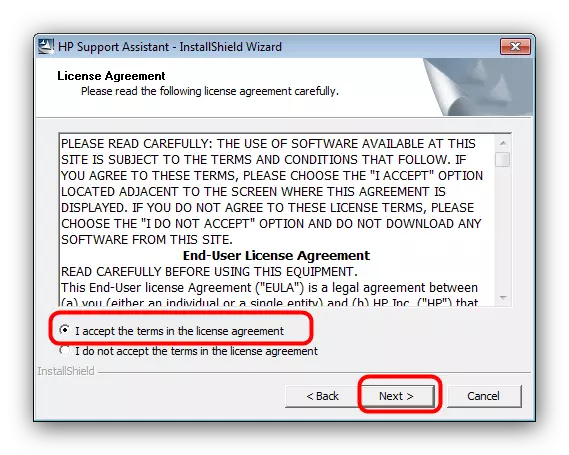
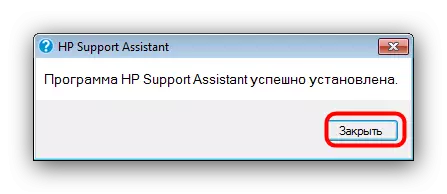

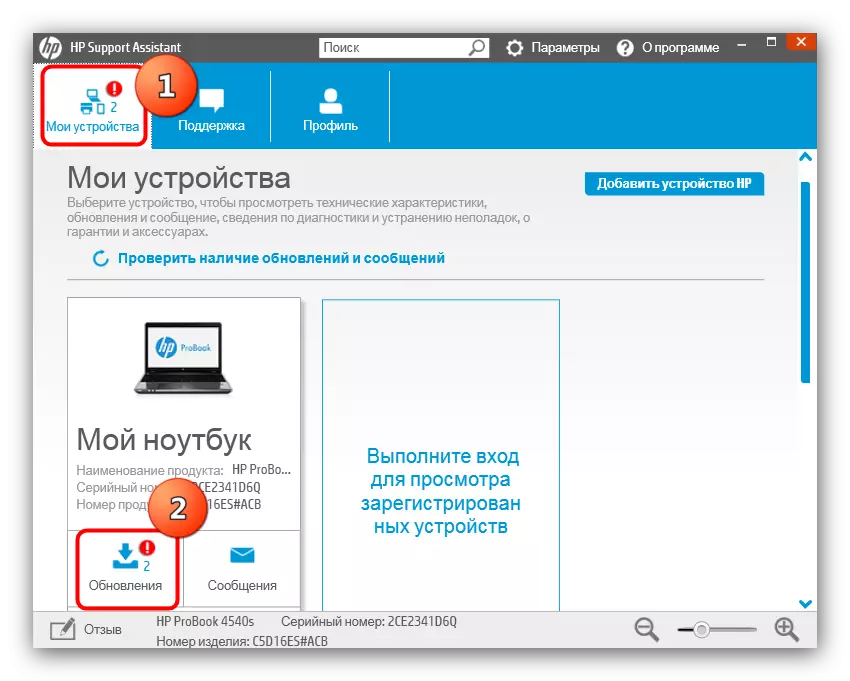
Ang branded nga gamit sa esensya dili kaayo lahi sa pag-instalar sa mga drayber gikan sa opisyal nga site, apan labi pa nga gipasimple ang proseso.
Pamaagi 3: Mga aplikasyon sa Pagpangita sa Driver
Kung ang opisyal nga website ug ang branded utility sa pipila nga hinungdan dili magamit, ang unibersal nga mga programa moabut sa pagluwas nga nagtugot kanimo sa pag-download ug pag-install sa mga drayber sa hapit bisan unsang computer. Uban sa usa ka mubo nga pagsabut sa labing kaayo nga mga solusyon sa kini nga klase, mahimo nimong mabasa ang artikulo sa link sa ubos.
Magbasa pa: Mga programa alang sa pag-install sa mga drayber
Sa kaso sa HP Pavillion 15 notebook PC, ang aplikasyon sa drivermax nagpakita og maayo. Sa among site adunay mga panudlo alang sa pagtrabaho sa kini nga programa, busa girekomenda namon nga pamilyar kini.
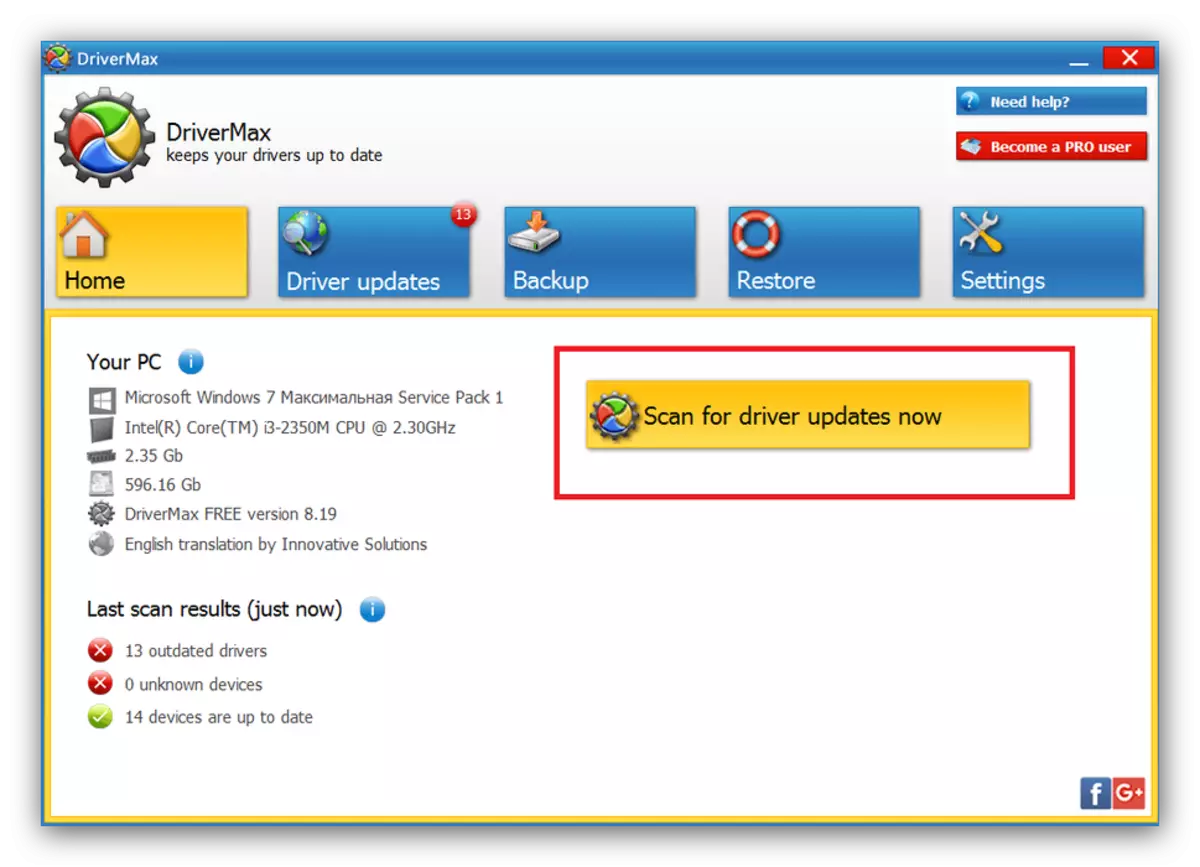
Leksyon: Pag-update sa mga drayber gamit ang drivermax
Pamaagi 4: Pagpangita ID ED
Usa sa labing kadali, apan dili ang labing kadali nga paagi sa pagsulbad sa buluhaton karon aron mahibal-an ang talagsaon nga mga identipikasyon sa mga gamit sa laptop ug pagpangita sa mga drayber nga nakuha. Mahibal-an nimo kung giunsa kini nahimo gikan sa may kalabutan nga artikulo nga magamit sa link sa ubos.
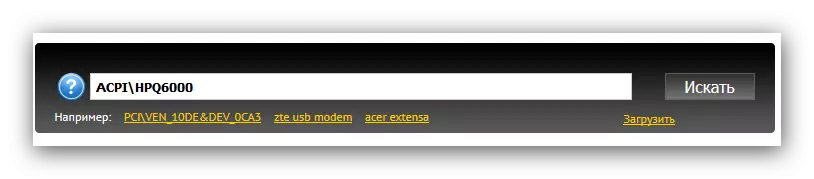
Magbasa pa: Paggamit ID aron ma-install ang mga drayber
Pamaagi 5: "Manager sa Device"
Sa Windows OS, adunay usa ka himan alang sa kagamitan sa pagdumala sa kagamitan nga gitawag nga "Device Manager". Uban niini, mahimo nimong pangitaon ug i-download ang mga drayber alang sa pipila nga mga sangkap sa PC ug laptops. Bisan pa, ang paggamit sa "Device Manager" angay alang lamang sa grabe nga mga kaso, tungod kay ang usa ka sukaranan nga drayber nga dili mahatag sa tibuuk nga pag-andar sa sangkap o mga sangkap gitakda.
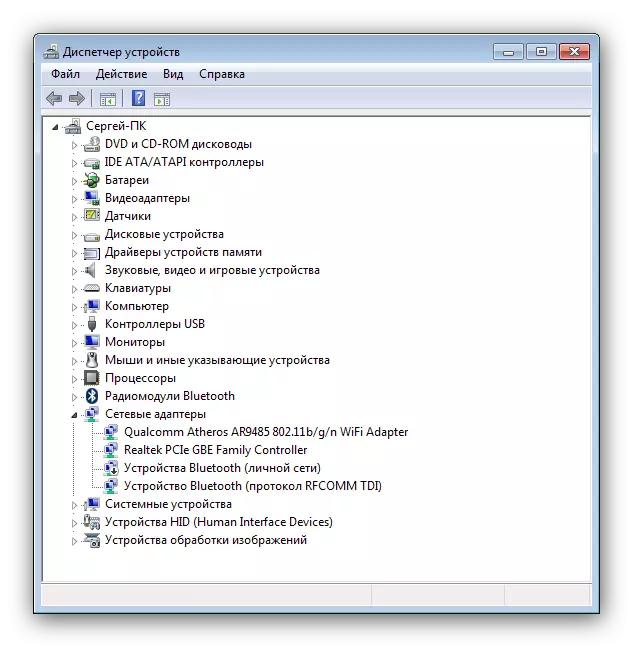
Magbasa pa: I-install ang drayber sa Windows Tool
Konklusyon
Sama sa imong nakita, i-install ang mga drayber alang sa HP Pavillion 15 notebook PC dili labi ka lisud kaysa sa ubang mga laplett-packard laptops.
